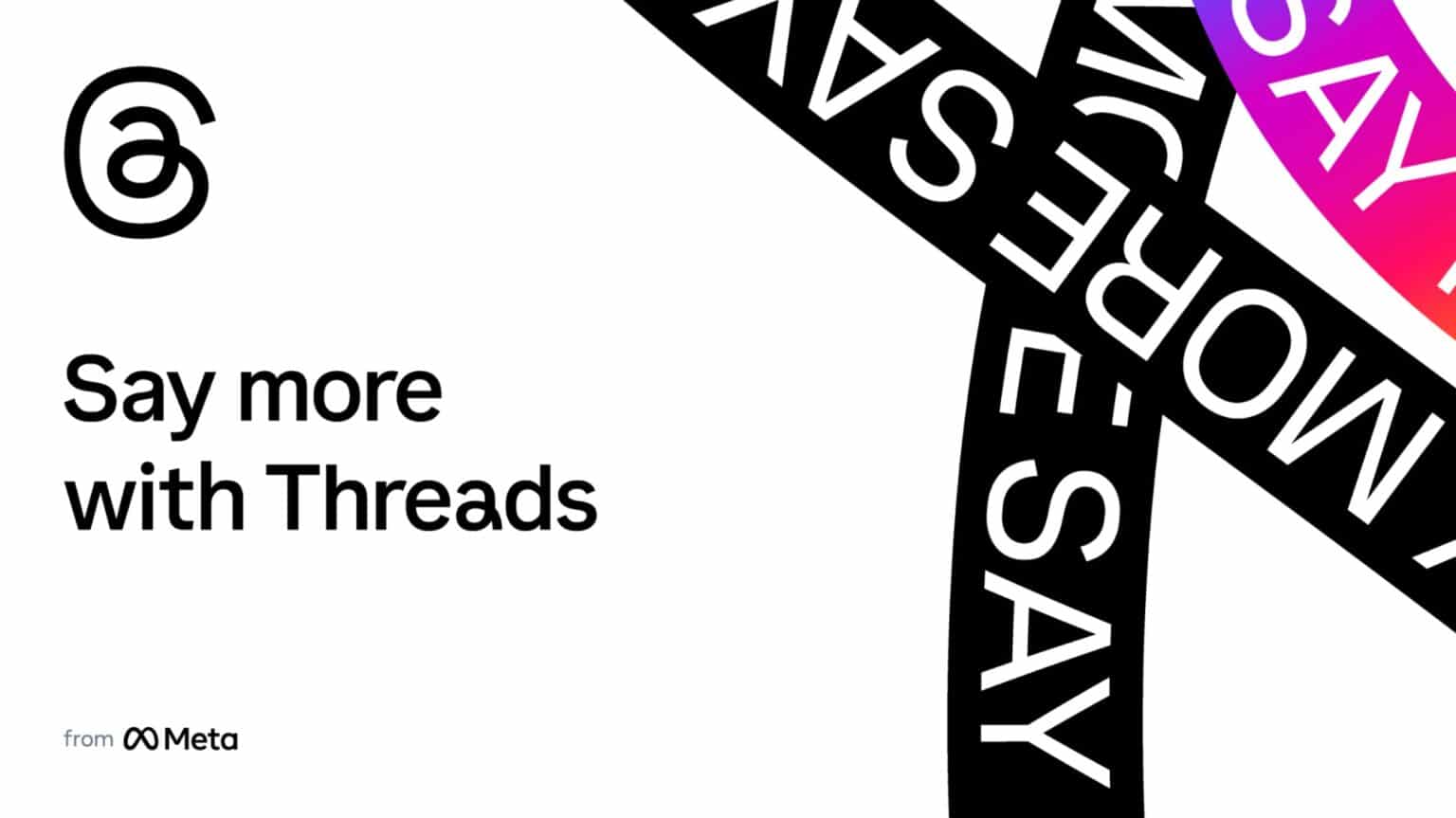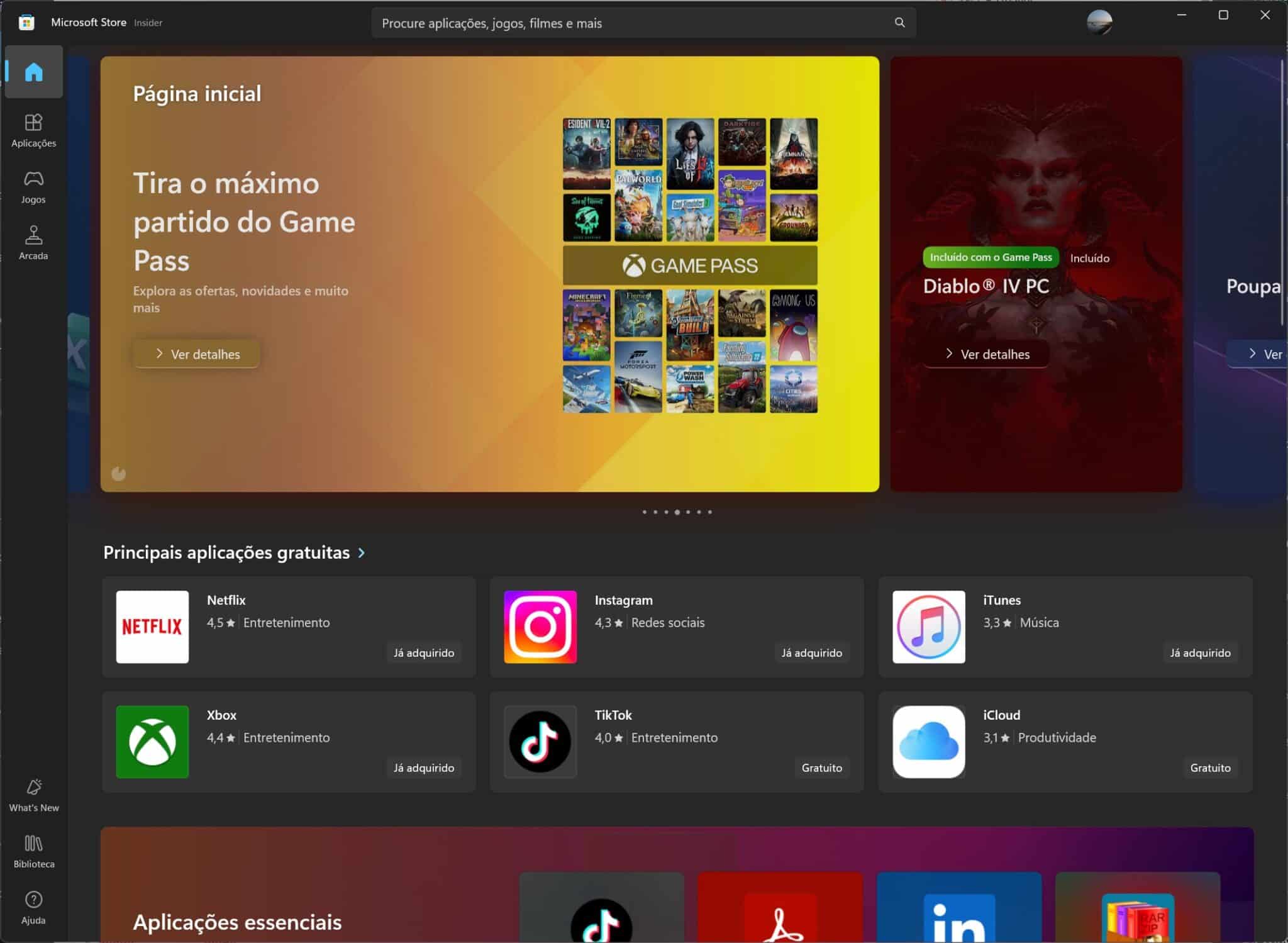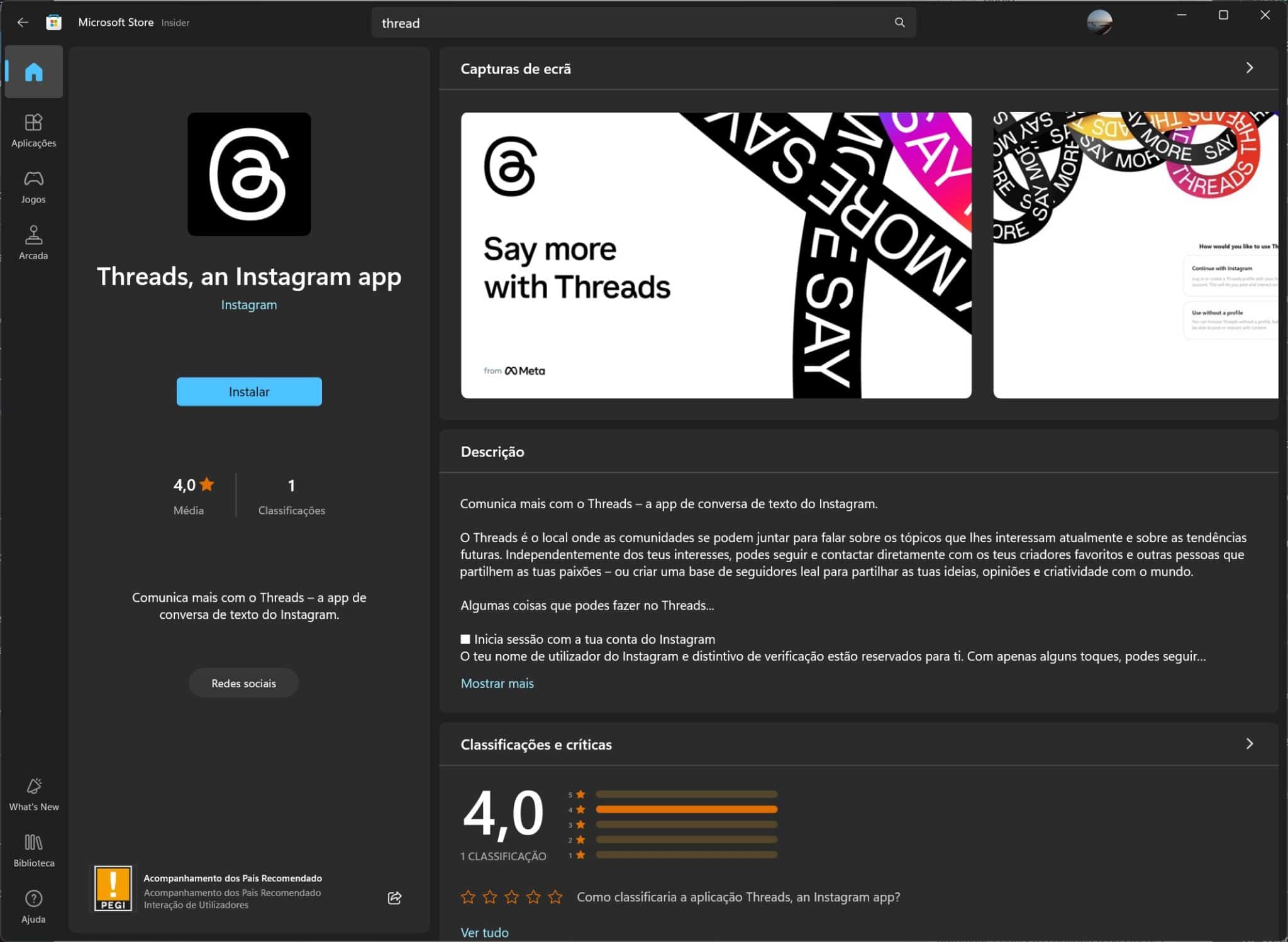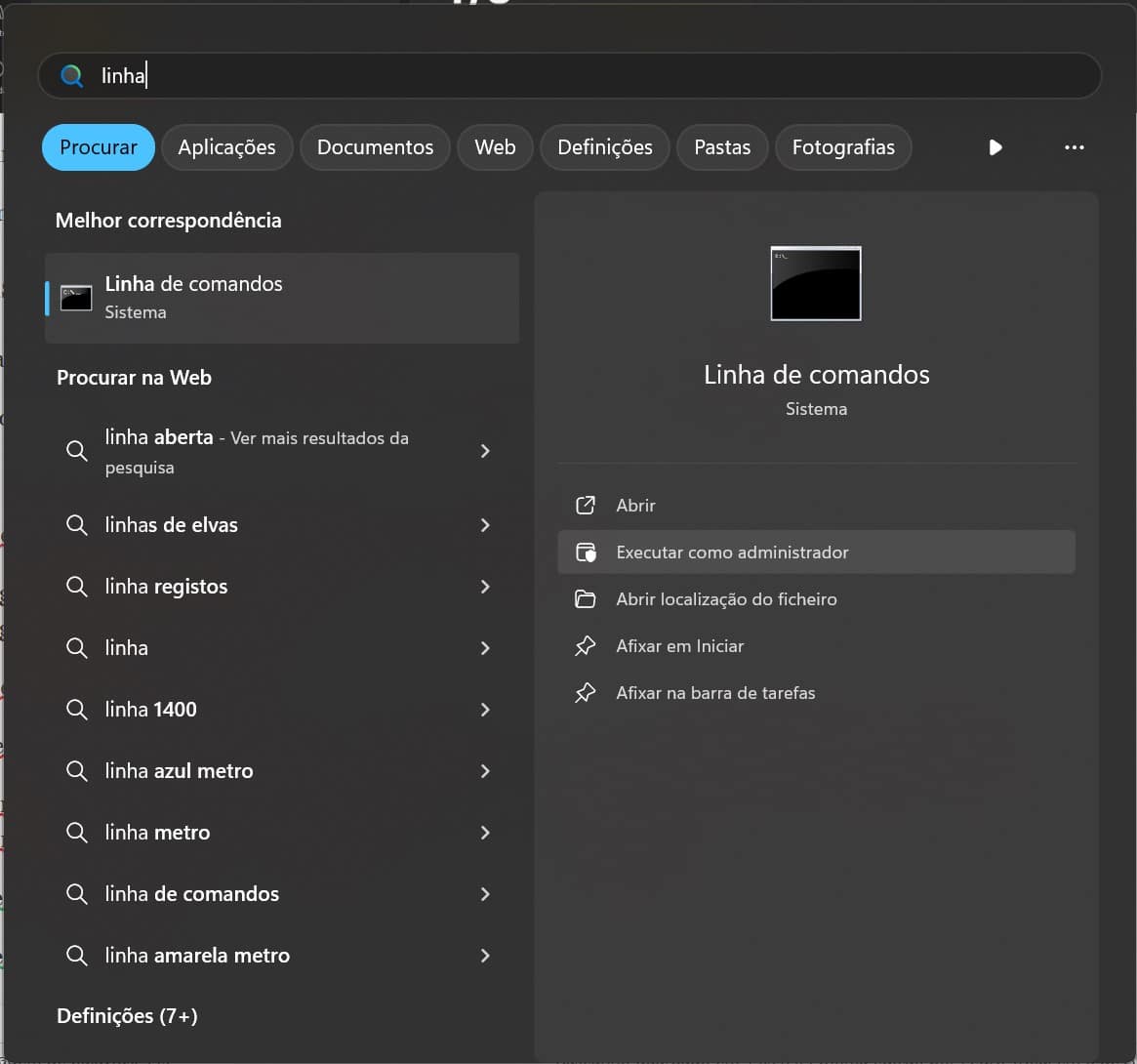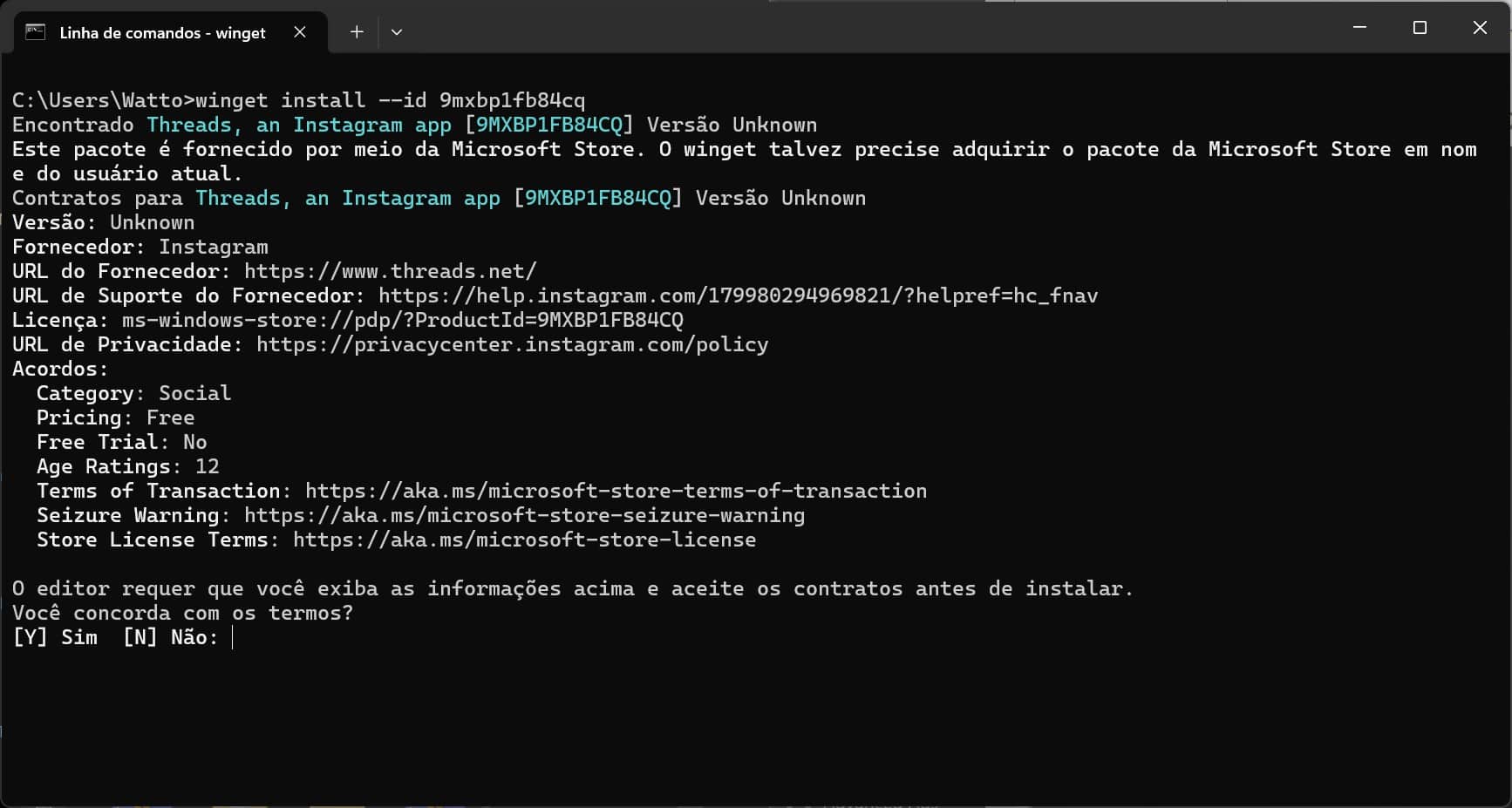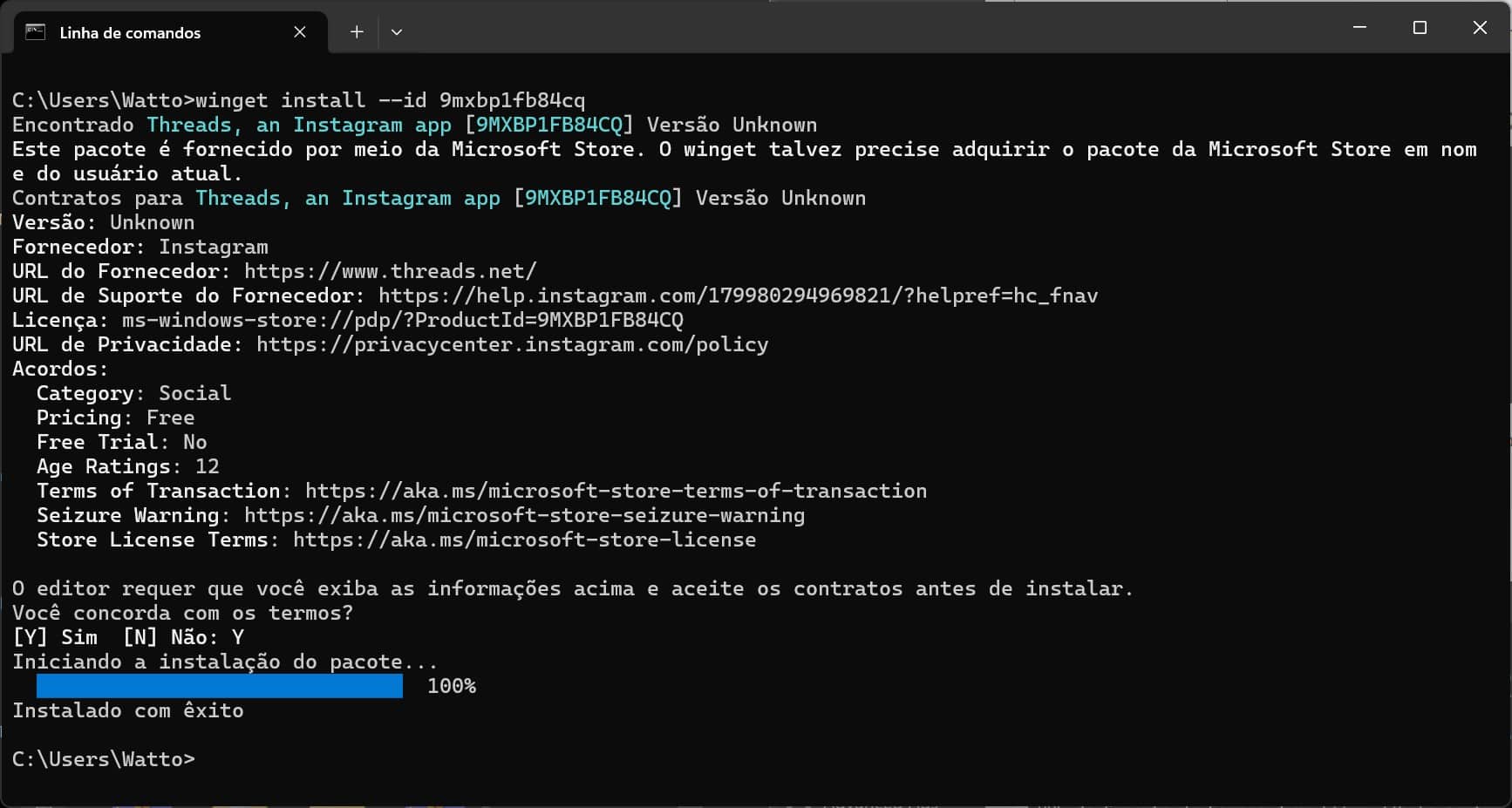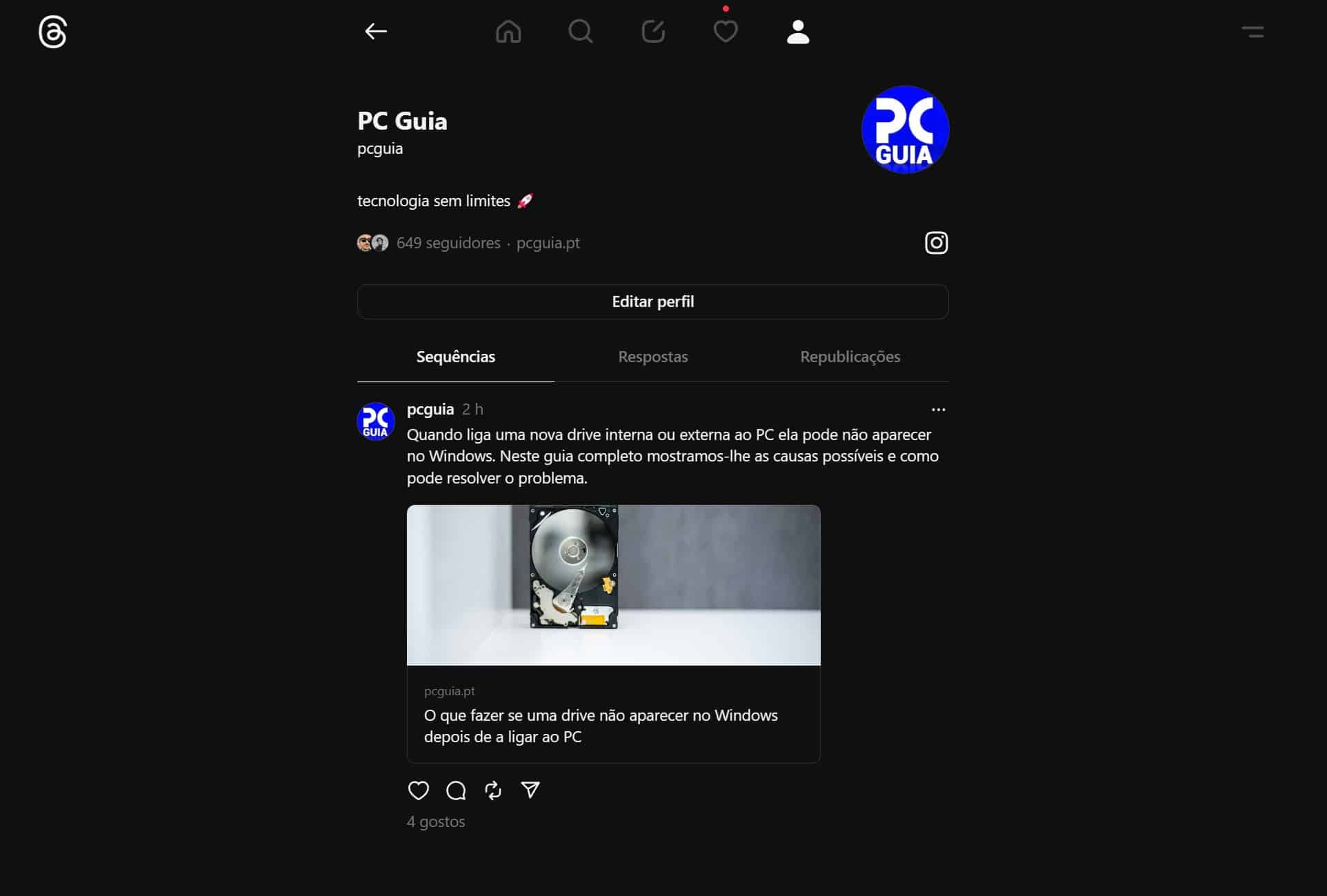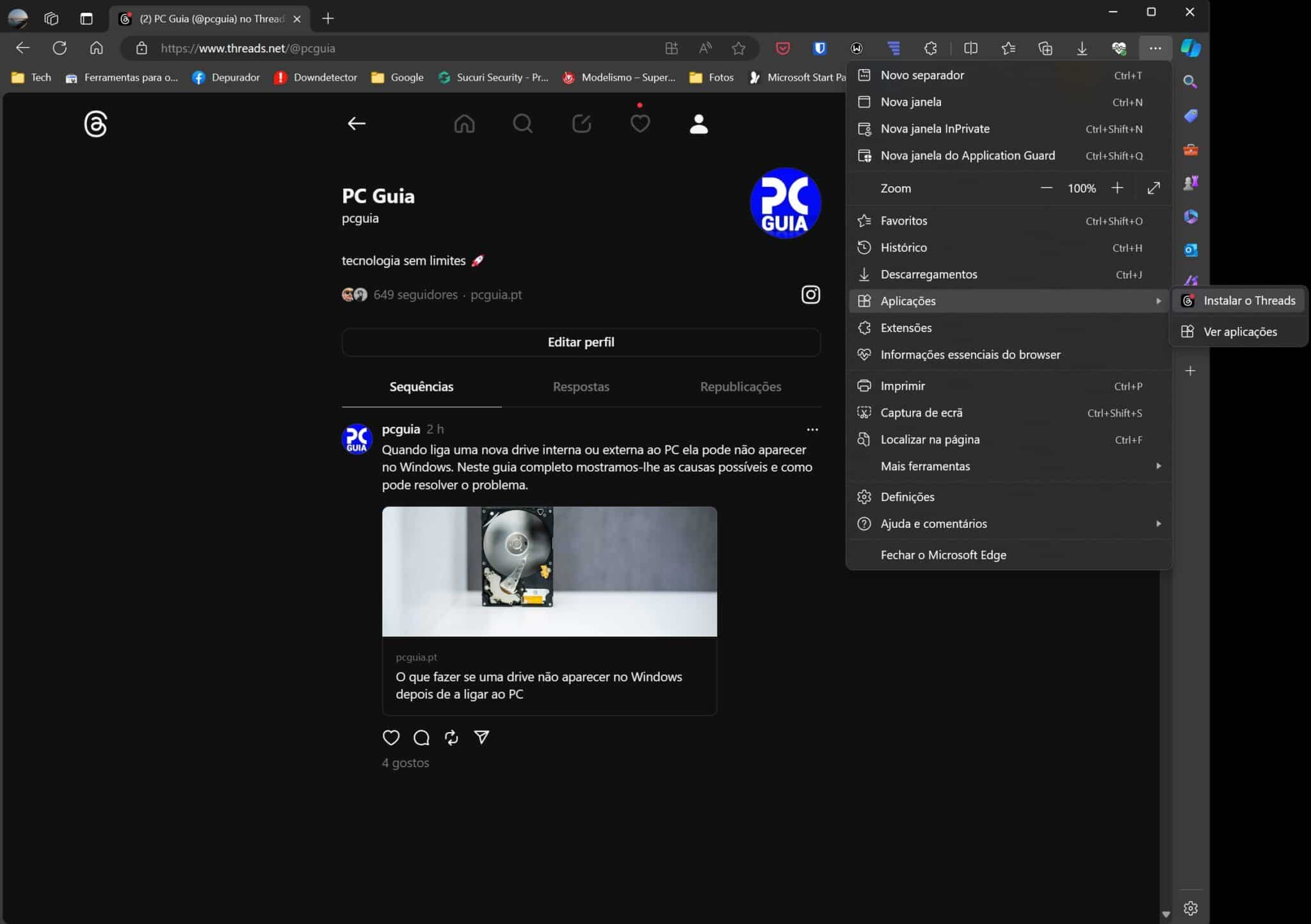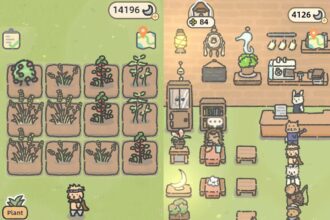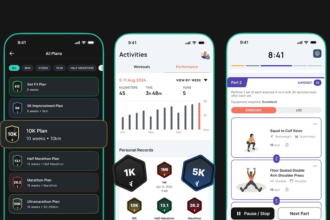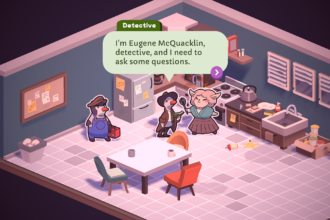Para além de poder ser utilizada através de um browser ou de um dispositivo móvel, a rede social Threads, a resposta da Meta ao X (conhecido anteriormente como Twitter) que está ligada ao Instagram também tem uma aplicação para Windows. Neste artigo vamos mostrar-lhe 3 formas de a instalar.
O Threads funciona de uma forma muito semelhante ao Twitter, os utilizadores podem publicar pequenos textos com um máximo de 500 caracteres (que também podem incluir imagens e vídeos) e trocar ideias com outros utilizadores. Os vídeos podem ter uma duração máxima de 5 minutos e os utilizadores têm mais ferramentas de controlo de privacidade e não há nenhum limite à quantidade de conteúdos que se podem publicar ou ver por dia.
Inicialmente, a plataforma só estava disponível para dispositivos móveis, mas agora os utilizadores de Windows podem instalar uma aplicação específica nos seus computadores. Esta não é uma aplicação nativa para Windows, mas uma Progressive Web App (PWA), o que quer dizer que é a versão web do Threads que aparece dentro uma janela tradicional do Windows e disponibiliza todas as funcionalidades do serviço.
Vejamos as 3 formas de instalação da aplicação do Threads:
No Windows pode aceder ao Threads através do browser e instalar a aplicação a partir da Loja Microsoft ou através do Windows Package Manager na linha de comandos.
Loja Microsoft
Siga estes passos para instalar a aplicação Threads a partir da loja Microsoft:
Abra a loja Microsoft clicando no ícone que está na Barra de Tarefas.
Insira Threads no campo de busca que está no topo da janela e clique ‘Threads an Instagram app’. Clique no botão ‘Instalar’.
Como o Threads usa a informação das contas do Instagram, insira as suas credenciais ou crie uma conta nova.
Instalar com o WinGet
Siga estes passos para instalar a aplicação do Threads através do comando WinGet:
Aceda ao menu ‘Iniciar’ e escreva ‘Linha de comandos’. Escolha a opção ‘Executar como administrador’.
Insira o comando seguinte e prima a tecla Enter:
winget install –id 9mxbp1fb84cq
Prima a tecla ‘Y’ e prima a tecla Enter.
Depois de completar estes passos, a app do Threads fica instalada no Windows.
After you complete the steps, the X social network clone from Meta will be installed on your computer.
Instalar a web app a partir do Edge
Abra o Microsoft Edge e aceda à página do Threads.
Insira as informações de login que usa habitualmente no Instagram.
Clique nos três pontos que estão junto ao canto superior direito da janela do Edge. No menu escolha a opção ‘Aplicações’ e clique em ‘Instalar o Threads’.
A partir deste momento, a versão web app do Threads fica disponível no menu ‘Iniciar’ como qualquer outra.